- INGRESAR A ACTIVITY ZONE: oprime el botón Active.
Importante: De lo contrario, desde la pantalla principal selecciona la bandeja Apps > carpeta Samsung > aplicación Activity Zone.
- Acepta los términos y condicione, luego selecciona START. Activity Zone aparecerá en la pantalla.
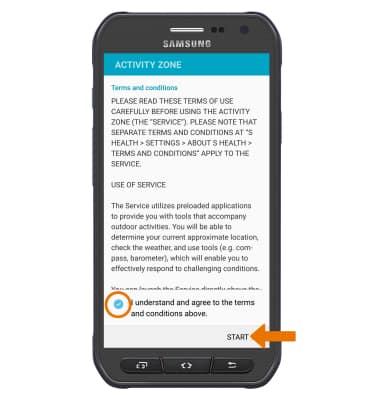
- REACOMODA LOS MOSAICOS: selecciona y arrastra el mosaico deseado a la ubicación deseada.
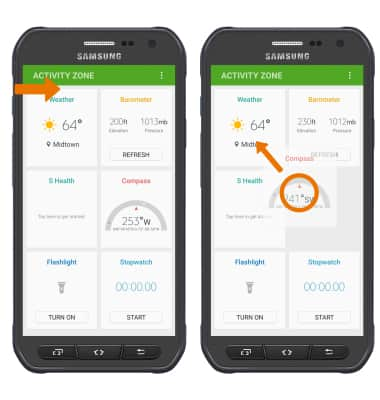
- PERSONALIZA LA TECLA ACTIVE: seleciona el ícono Menú. Selecciona Active key setting.
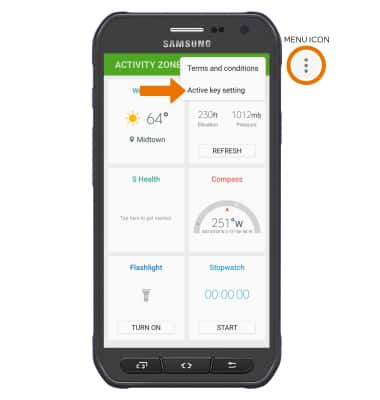
- Selecciona Short press para seleccionar la aplicación que abrirá cuando oprimas ligeramente la tecla Active. Selecciona la aplicación deseada.
Importante: desde aquí puedes configurar la tecla Active para ingresar a la zona de emergencia.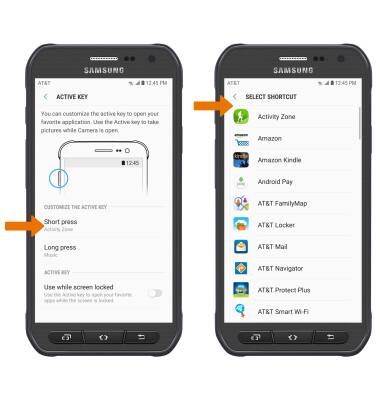
- Selecciona Long press para seleccionar la aplicación que abrirá cuando mantengas oprimida la tecla Active. Selecciona la aplicación deseada.
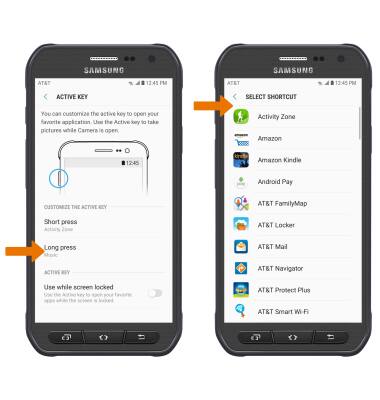
- USAR LA TECLA ACTIVA MIENTRAS LA PANTALLA ESTÁ BLOQUEADA: en la pantalla de configuración de la tecla Active, selecciona el botón Use while screen locked.
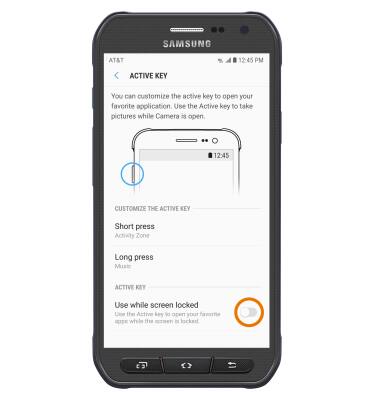
Activity Zone
Samsung Galaxy S6 active (G890A)
Activity Zone
Ten acceso a todas las aplicaciones Activity Zone incluidas brújula, cronómetro, S Health, linterna y más. Personaliza la tecla Active

0:00
INSTRUCTIONS & INFO
